防火墙怎么关闭 关闭防火墙的教程
更新时间:2023-04-23 13:21:00作者:qiaoyun
在Windows操作系统中,都是内置有防火墙功能的,虽然能够保护电脑安全,但是有一部分用户并不喜欢,都喜欢用第三方安全防护软件来使用,那么防火墙怎么关闭呢?如果你有一样需求的话,那就跟着小编一起来学习一下关闭防火墙的教程吧,希望能够帮助到大家。
方法如下:
1、点击开始按钮,在开始菜单选择控制面板进入。
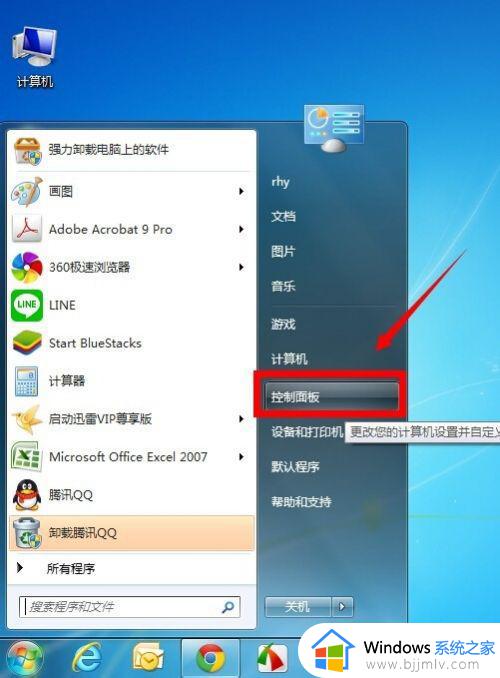
2、在控制面板页面选择系统和安全选项。
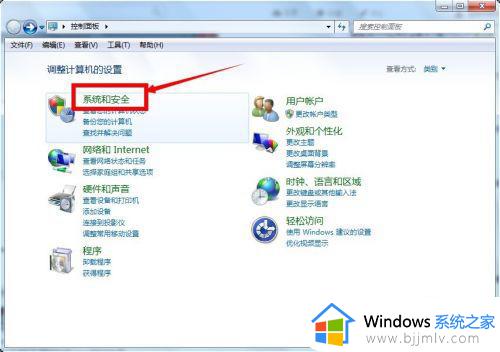
3、在系统安全页面选择windows防火墙进入。
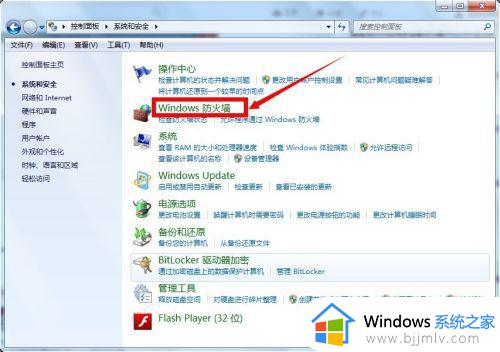
4、在windows防火墙页面,点击左侧菜单中的打开或关闭防火墙选项。
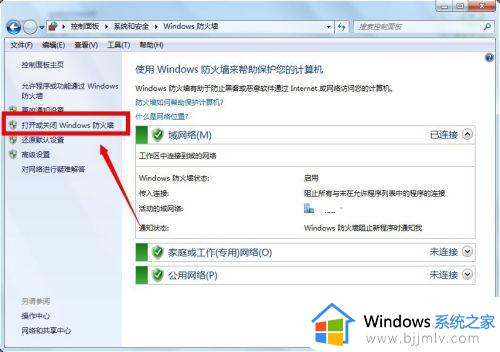
5、进入windows防火墙设置页面,将所有选项全部设置为关闭状态,点击确定完成设置。
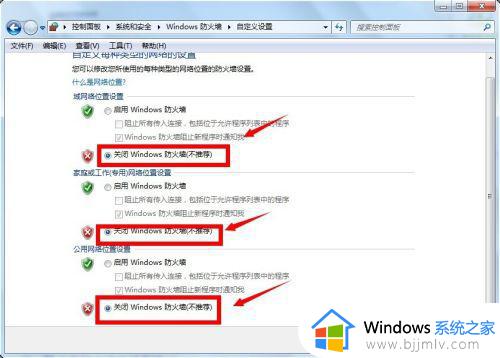
以上给大家介绍的就是防火墙的详细关闭方法,大家不妨可以参考上述方法步骤来进行关闭,希望帮助到大家。
防火墙怎么关闭 关闭防火墙的教程相关教程
- windows的防火墙在哪里关闭?windows防火墙怎么彻底关闭
- windows如何关闭防火墙 怎么关闭window防火墙
- windowsdefender防火墙怎么关闭 windows defender防火墙关闭设置方法
- centos7关闭防火墙的方法 centos7如何关闭防火墙
- win防火墙怎么关闭 电脑防火墙可以关闭吗
- windows关闭防火墙指令 windows怎么使用指令关闭防火墙
- window关闭防火墙怎么操作 windows如何关闭防火墙
- windows命令关闭防火墙怎么操作 windows如何使用命令关闭防火墙
- windows命令行关闭防火墙方法 windows如何使用命令关闭防火墙
- 禁止弹出防火墙通知怎么设置 防火墙通知怎么关闭
- 惠普新电脑只有c盘没有d盘怎么办 惠普电脑只有一个C盘,如何分D盘
- 惠普电脑无法启动windows怎么办?惠普电脑无法启动系统如何 处理
- host在哪个文件夹里面 电脑hosts文件夹位置介绍
- word目录怎么生成 word目录自动生成步骤
- 惠普键盘win键怎么解锁 惠普键盘win键锁了按什么解锁
- 火绒驱动版本不匹配重启没用怎么办 火绒驱动版本不匹配重启依旧不匹配如何处理
热门推荐
电脑教程推荐
win10系统推荐